मोबाइल या पीसी पर Spotify पर गाने न चलने को ठीक करने के 11 तरीके
अनेक वस्तुओं का संग्रह / / September 23, 2023
Spotify विज्ञापनों के बाद दूसरी सबसे कष्टप्रद बात यह है कि Spotify को गाने चलाने में कठिनाई हो रही है। ऐसे कई कारण हो सकते हैं जिनकी वजह से Spotify ने आपको मौन उपचार देने का निर्णय लिया है। लेकिन चिंता न करें; यदि Spotify आपके मोबाइल और कंप्यूटर पर गाने नहीं चला रहा है तो यह लेख इसके कारणों की गहराई से जांच करेगा और आपको 11 सर्वोत्तम समाधान प्रदान करेगा।
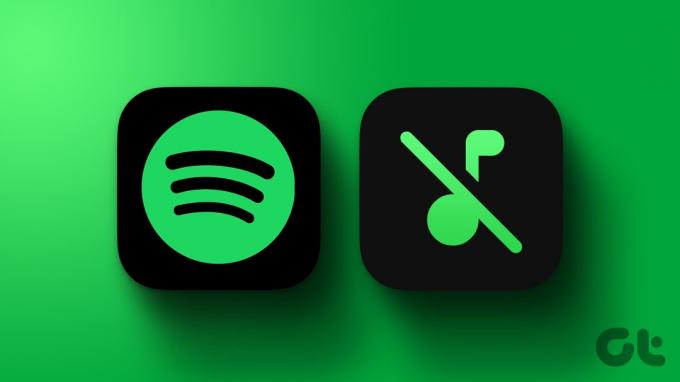
Spotify पर गाने न चलने का सबसे स्पष्ट कारण वाई-फ़ाई या मोबाइल डेटा हो सकता है। यदि आपने पहले ही उन्हें जांच लिया है और आपके इंटरनेट कनेक्शन में कोई समस्या नहीं है, तो नीचे दिए गए सुधारों पर आगे बढ़ें। आएँ शुरू करें।
1. Spotify में लॉग इन और आउट करने का प्रयास करें
कभी-कभी, एक साधारण लॉगिन और लॉगआउट अद्भुत काम कर सकता है, खासकर अगर Spotify संगीत नहीं चलाएगा। अपने मोबाइल और कंप्यूटर उपकरणों पर Spotify पर लॉग आउट और लॉग इन करने का तरीका यहां दिया गया है।
मोबाइल पर
स्टेप 1: अपने स्मार्टफोन पर Spotify लॉन्च करें और गियर आइकन (सेटिंग्स) पर टैप करें।
चरण दो: सेटिंग्स पेज पर नीचे स्क्रॉल करें और लॉग आउट पर टैप करें।

एक बार लॉग आउट होने के बाद, कुछ सेकंड प्रतीक्षा करें और लॉग इन करने का प्रयास करें। ऐसा करने के चरण यहां दिए गए हैं:
चरण 3: Spotify खोलें और लॉग इन पर टैप करें।
चरण 4: अपना क्रेडेंशियल दर्ज करें और लॉग इन पर टैप करें।
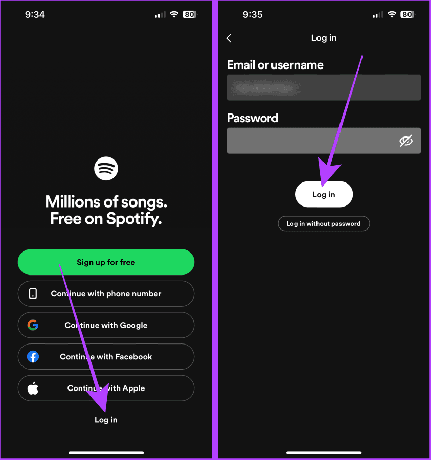
कंप्यूटर पर
स्टेप 1: अपने कंप्यूटर पर Spotify लॉन्च करें और अपने प्रोफ़ाइल चित्र पर क्लिक करें।
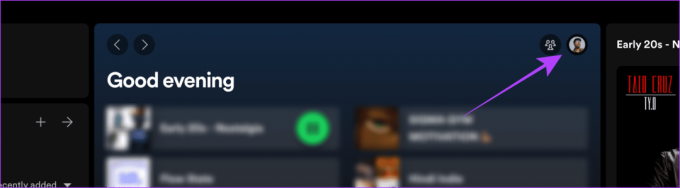
चरण दो: लॉग आउट पर क्लिक करें।
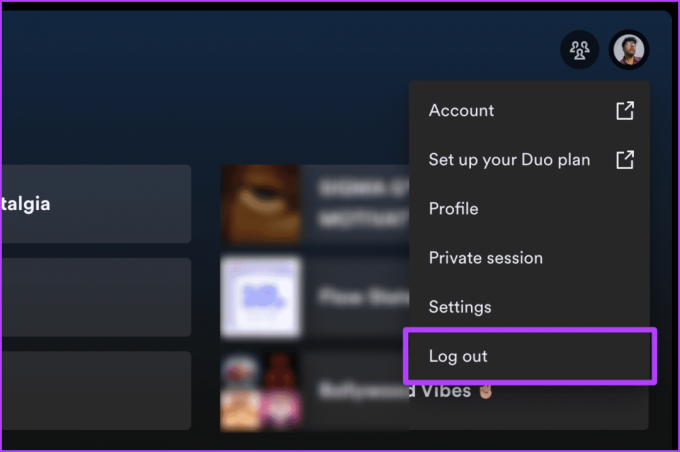
कुछ सेकंड प्रतीक्षा करें और फिर लॉग इन करने का प्रयास करें।
चरण 3: लॉग इन पर क्लिक करें, और आपको लॉग इन करने के लिए अपने ब्राउज़र पर पुनः निर्देशित किया जाएगा।
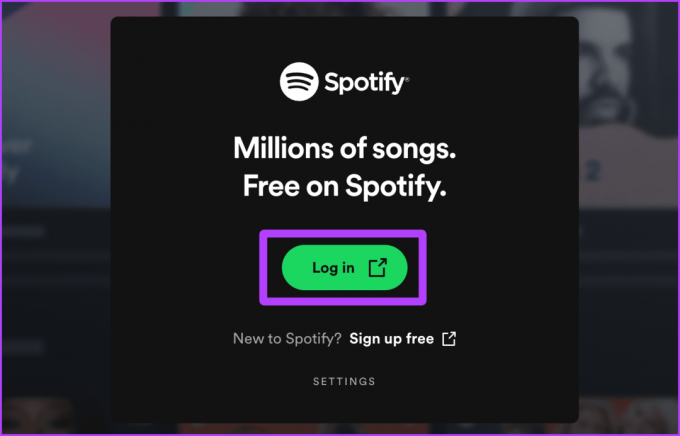
चरण 4: अपना उपयोगकर्ता नाम और पासवर्ड दर्ज करें और लॉग इन पर क्लिक करें।
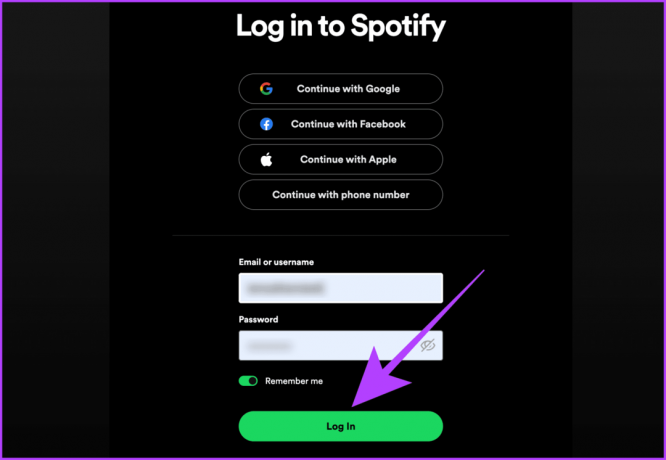
चरण 5: 'ऐप जारी रखें' पर क्लिक करें और आप लॉग इन हो जाएंगे।
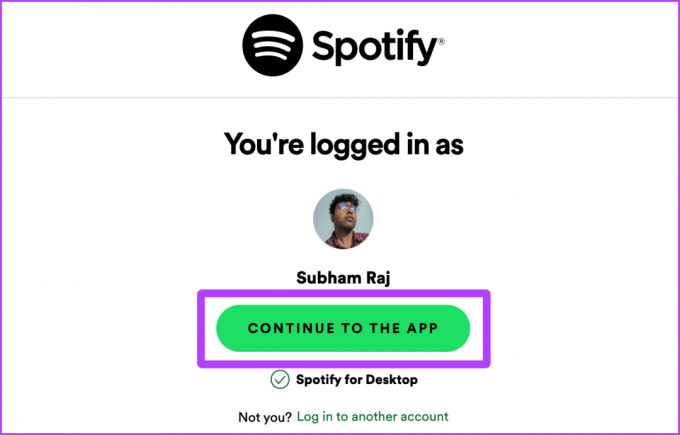
2. जांचें कि क्या Spotify डाउन है
यदि Spotify सर्वर में कोई समस्या है, तो यह प्लेबैक में भी समस्या पैदा कर सकता है। आप यह देखने के लिए वेब पर जांच कर सकते हैं कि Spotify बंद है या नहीं। नीचे दिए गए लिंक का उपयोग करके डाउनडिटेक्टर वेबसाइट पर जाएं और देखें कि क्या कोई आउटेज है।
स्पॉटिफाई डाउन डिटेक्टर

3. वीपीएन बंद करें
Spotify पर कुछ गाने भू-प्रतिबंधित हैं, इसलिए यदि आप वीपीएन का उपयोग कर रहे हैं, तो Spotify वीपीएन में चयनित क्षेत्र में अनुपलब्ध संगीत नहीं चलाएगा। वीपीएन बंद करें, और आप बिना किसी रुकावट के गाने चला सकते हैं।
iOS और Android डिवाइस पर
एंड्रॉइड पर: एंड्रॉइड पर वीपीएन को बंद करना अलग-अलग OEM के कारण डिवाइस से डिवाइस में भिन्न हो सकता है; आम तौर पर, अपने एंड्रॉइड स्मार्टफोन पर वीपीएन ऐप पर जाएं और वहां से वीपीएन को बंद कर दें।
आईफोन पर: अपने iPhone पर सेटिंग ऐप खोलें और वीपीएन के लिए टॉगल बंद करें।
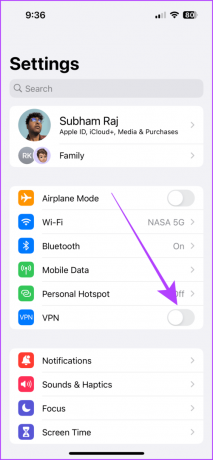
कंप्यूटर पर
टिप्पणी: वीपीएन ऐप लॉन्च करें और अपने विंडोज कंप्यूटर पर वीपीएन बंद करने के लिए डिस्कनेक्ट पर क्लिक करें।
मैक पर वीपीएन बंद करने के सरल चरण यहां दिए गए हैं:
स्टेप 1: अपने मैक पर सिस्टम सेटिंग्स लॉन्च करें।
चरण दो: वीपीएन पर क्लिक करें और इसे टॉगल करें।
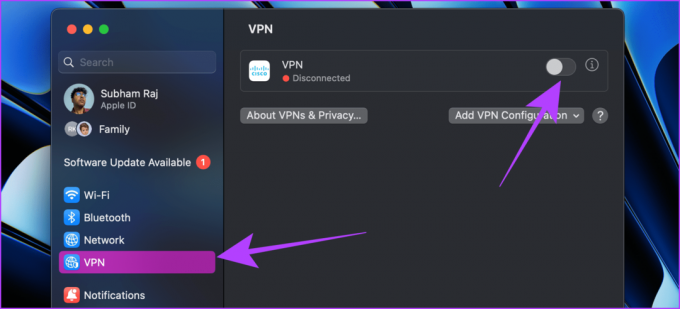
अवश्य पढ़ें: Spotify पर हटाई गई प्लेलिस्ट को कैसे पुनर्प्राप्त करें.
4. ऑफ़लाइन मोड बंद करें (मोबाइल)
Spotify का ऑफ़लाइन मोड इंटरनेट कनेक्शन को बंद कर देता है और आपको केवल डाउनलोड किए गए गाने चलाने की अनुमति देता है। यह आपको उस गाने को स्ट्रीम नहीं करने देगा जो आपके डिवाइस पर डाउनलोड नहीं किया गया है। ऐसे परिदृश्य में, सेटिंग्स से ऑफ़लाइन मोड को बंद करने का प्रयास करें और अपना प्लेबैक फिर से शुरू करें।
यहां उठाए जाने वाले सरल कदम दिए गए हैं:
स्टेप 1: Spotify मोबाइल ऐप खोलें और सेटिंग्स पर टैप करें।

चरण दो: प्लेबैक टैप करें.
चरण 3: ऑफ़लाइन के लिए टॉगल बंद करें. और बस।
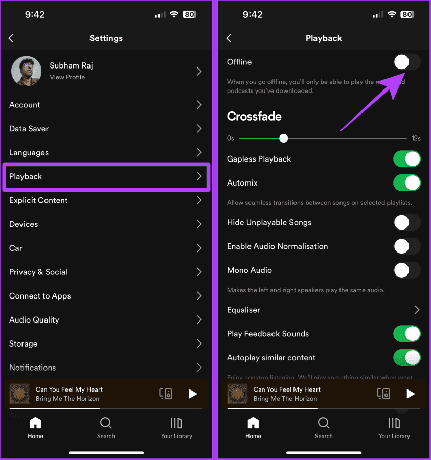
5. समान सामग्री को ऑटोप्ले चालू करें
यदि Spotify पर गाने स्वचालित रूप से नहीं चल रहे हैं और एक गाना बजाने के बाद समाप्त हो जाते हैं, तो समान सामग्री को ऑटोप्ले चालू करें। ऐसा तब हो सकता है जब आपने किसी नए डिवाइस पर अपने Spotify खाते में लॉग इन किया हो। ऐसा कैसे करें यहां बताया गया है:
मोबाइल पर
स्टेप 1: Spotify मोबाइल ऐप खोलें और सेटिंग्स पर टैप करें।

चरण दो: प्लेबैक टैप करें.
चरण 3: समान सामग्री को ऑटोप्ले के लिए टॉगल चालू करें।
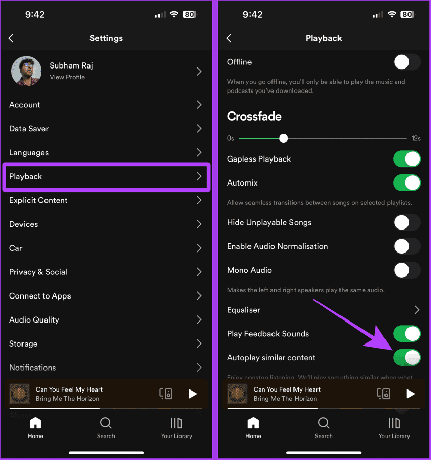
कंप्यूटर पर
स्टेप 1: अपने कंप्यूटर पर Spotify ऐप खोलें और अपने प्रोफ़ाइल चित्र पर क्लिक करें।

चरण दो: ड्रॉप-डाउन से सेटिंग्स पर क्लिक करें।

चरण 3: ऑटोप्ले चालू करें.

6. स्पष्ट सामग्री की अनुमति दें सक्षम करें
Spotify में एक टॉगल है जो आपको यह नियंत्रित करने देता है कि आप अपने खाते में स्पष्ट गाने/पॉडकास्ट सक्षम करना चाहते हैं या नहीं। इसलिए, इसे चालू करने से आप बिना किसी प्रतिबंध के सभी प्रकार के गाने बजा सकेंगे।
यहां अनुसरण करने योग्य चरण दिए गए हैं:
मोबाइल पर
स्टेप 1: Spotify ऐप लॉन्च करें और सेटिंग्स पर टैप करें।

चरण दो: सेटिंग्स से स्पष्ट सामग्री पर टैप करें।
चरण 3: स्पष्ट सामग्री की अनुमति दें के लिए टॉगल चालू करें।
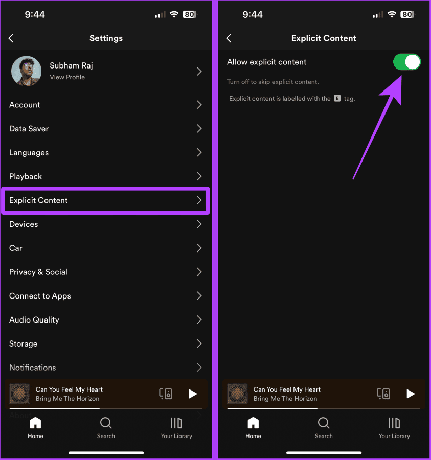
कंप्यूटर पर
स्टेप 1: अपने कंप्यूटर पर Spotify ऐप खोलें और अपने प्रोफ़ाइल चित्र पर क्लिक करें।

चरण दो: अब, ड्रॉप-डाउन मेनू से सेटिंग्स पर क्लिक करें।

चरण 3: स्पष्ट सामग्री चालू करें, और बस इतना ही।

7. प्लेबैक डिवाइस स्विच करें
आप Spotify का उपयोग करके एक समय में एक डिवाइस पर गाने चला सकते हैं। इसलिए, यदि आप एक ही Spotify खाते से एकाधिक डिवाइस में साइन इन हैं और अपने वर्तमान डिवाइस पर संगीत चलाने का प्रयास कर रहे हैं, तो Spotify उस गाने को उस अंतिम डिवाइस पर चलाएगा जिस पर आप इसका उपयोग कर रहे थे। आप डिवाइस को स्विच करने का प्रयास कर सकते हैं.
बख्शीश: यदि आपको कोई अपरिचित डिवाइस दिखे तो जानें Spotify से किसी डिवाइस को कैसे हटाएं.
मोबाइल पर
स्टेप 1: अभी चल रही Spotify स्क्रीन खोलें।
चरण दो: स्क्रीन के निचले बाएँ कोने में बटन के पास वर्तमान डिवाइस पर टैप करें।
चरण 3: चयनित डिवाइस पर खेलना शुरू करने के लिए अपने डिवाइस के नाम (हमारे मामले में यह iPhone) पर टैप करें।

कंप्यूटर पर
स्टेप 1: अपने कंप्यूटर पर Spotify खोलें और निचले दाएं कोने के पास वर्तमान डिवाइस पर क्लिक करें।
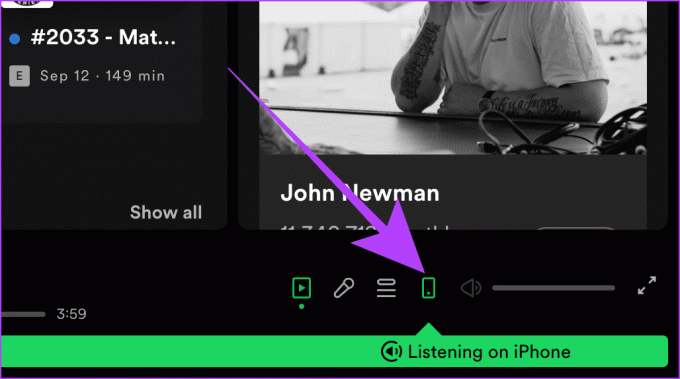
चरण दो: अपने वर्तमान कंप्यूटर पर चलाने के लिए पॉप-अप से इस कंप्यूटर पर क्लिक करें।
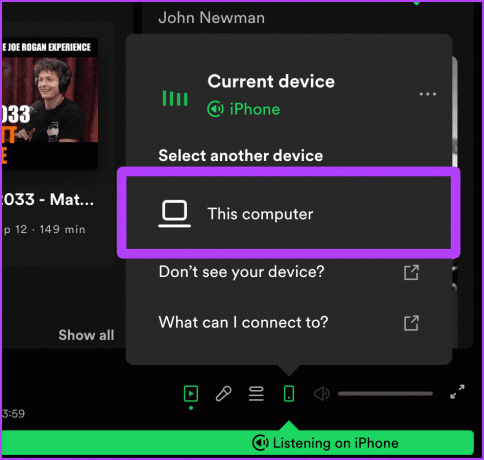
8. स्वत:-समायोजित गुणवत्ता सक्षम करें
Spotify प्रीमियम उपयोगकर्ताओं को स्ट्रीमिंग के लिए ऑडियो गुणवत्ता को 'बहुत उच्च' पर सेट करने देता है। लेकिन इससे इंटरनेट की गति बहुत धीमी होने पर Spotify गाने न चलाने का कारण भी बन सकता है। 'ऑटो-एडजस्ट क्वालिटी' पर स्विच करने से आप गाने फिर से चला सकेंगे। यह कैसे करना है यहां बताया गया है।
मोबाइल पर
स्टेप 1: अपने मोबाइल पर Spotify ऐप खोलें और गियर आइकन पर टैप करें।

चरण दो: सेटिंग्स से ऑडियो क्वालिटी पर टैप करें।
चरण 3: अब, ऑटो-एडजस्ट क्वालिटी के लिए टॉगल चालू करें।
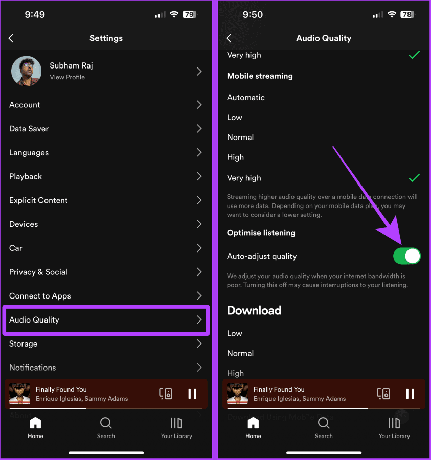
कंप्यूटर पर
स्टेप 1: अपने कंप्यूटर पर Spotify ऐप खोलें और अपने प्रोफ़ाइल चित्र पर क्लिक करें।

चरण दो: ड्रॉप-डाउन मेनू से सेटिंग्स पर क्लिक करें।

चरण 3: गुणवत्ता को स्वतः समायोजित करने के लिए टॉगल चालू करें।
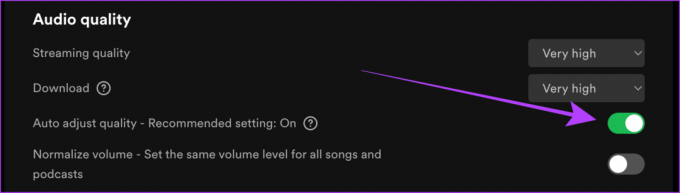
9. मोबाइल डेटा का उपयोग करके डाउनलोड बंद करें
यदि आप मोबाइल डेटा पर प्लेलिस्ट डाउनलोड करते समय कोई गाना बजाने का प्रयास कर रहे हैं, तो Spotify को गाने चलाने में कठिनाई होगी। इसलिए, मोबाइल डेटा के साथ डाउनलोडिंग बंद करने का प्रयास करें। आइए ऐसा करने के चरणों पर नजर डालें:
स्टेप 1: अपने मोबाइल पर Spotify खोलें और सेटिंग्स पर टैप करें।

चरण दो: सेटिंग्स पेज पर ऑडियो क्वालिटी पर टैप करें।
चरण 3: अब 'मोबाइल डेटा का उपयोग करके डाउनलोड करें' के लिए टॉगल को बंद कर दें।
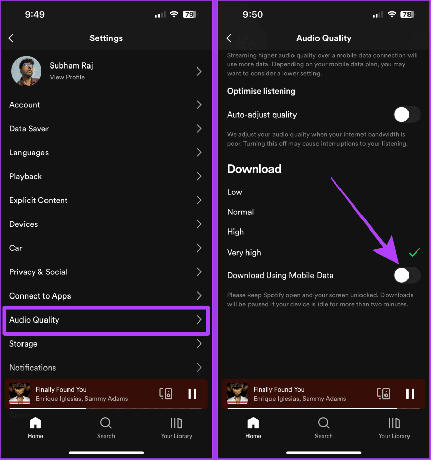
10. Spotify कैश साफ़ करें
समय के साथ जमा हुए कैश के कारण भी Spotify डाउनलोड किए गए गाने नहीं चला रहा हो सकता है। इसलिए, समय-समय पर कैश साफ़ करना सहायक हो सकता है।
यदि आप अनजान हैं, तो जानने के लिए हमारी मार्गदर्शिका देखें जब आप Spotify कैश साफ़ करते हैं तो क्या होता है?. अब, ऐसा करने के लिए नीचे दिए गए चरणों का पालन करें।
मोबाइल पर
स्टेप 1: अपने मोबाइल पर Spotify लॉन्च करें और गियर आइकन पर टैप करें।
चरण दो: स्टोरेज टैप करें।
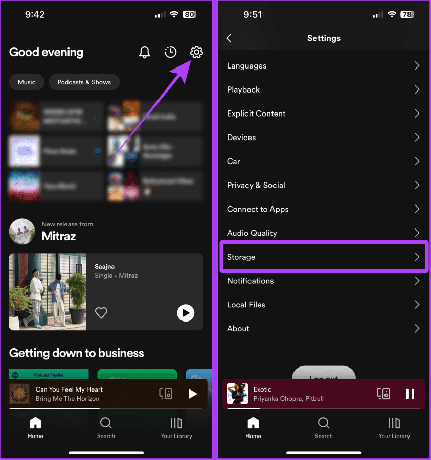
चरण 3: क्लियर कैशे पर टैप करें।
चरण 4: स्क्रीन पर एक पॉप-अप दिखाई देगा; पुष्टि करने के लिए कैश साफ़ करें पर टैप करें।
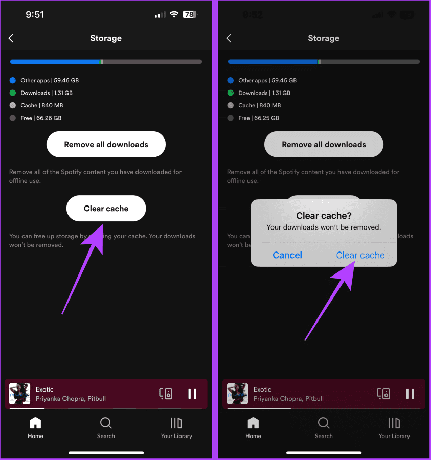
कंप्यूटर पर
स्टेप 1: अपने कंप्यूटर पर Spotify ऐप खोलें और अपने प्रोफ़ाइल चित्र पर क्लिक करें।

चरण दो: ड्रॉप-डाउन मेनू से सेटिंग्स पर क्लिक करें।

चरण 3: कैश साफ़ करने के लिए स्टोरेज सेक्शन में कैश साफ़ करें बटन पर क्लिक करें।
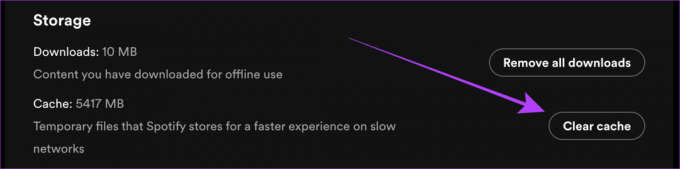
11. वैयक्तिकृत समर्थन के लिए Spotify पर ट्वीट करें
यदि आपने सभी सुधारों का प्रयास किया है और अभी भी समस्याओं का सामना कर रहे हैं, तो हमारा सुझाव है कि आप Spotify on X (जिसे पहले ट्विटर के नाम से जाना जाता था) पर ट्वीट करें। वे आपके संगीत प्रवाह को बहाल करने में मदद करने के लिए व्यक्तिगत समर्थन के साथ आपका मार्गदर्शन करेंगे।
ट्विटर पर Spotify
धुंधले गानों का मतलब है कि वे आपके वर्तमान क्षेत्र में अनुपलब्ध हैं। इसलिए, आप उन्हें नहीं खेल सकते. आप हमारे गाइड की जांच कर सकते हैं धूसर हो चुके Spotify गानों को ठीक करें.
नहीं, यदि आपका इंटरनेट कनेक्शन ठीक से चल रहा है तो आपको अंतर नज़र आएगा।
चिंता मुक्त होकर Spotify खेलें
यदि Spotify पर गाने नहीं चल रहे हैं, तो इसे ठीक करने के लिए ये 11 समाधान सर्वोत्तम समस्या निवारण चरण हैं। इन सभी सुधारों को आज़माएँ, रुकावटों को अलविदा कहें और Spotify पर निर्बाध सुनने की लय को अपनाएँ। यह भी जानें Spotify को तेज़ कैसे करें.
अंतिम बार 20 सितंबर, 2023 को अपडेट किया गया
उपरोक्त लेख में संबद्ध लिंक हो सकते हैं जो गाइडिंग टेक का समर्थन करने में सहायता करते हैं। हालाँकि, यह हमारी संपादकीय अखंडता को प्रभावित नहीं करता है। सामग्री निष्पक्ष और प्रामाणिक रहती है।



